Adobe Premiere Pro CS6怎么汉化 Premiere汉化教程
Adobe Premiere Pro CS6怎么汉化?Premiere汉化教程。Premiere ProPremiere Pro是视频爱好者和专业人士准备的必不可少的视频编辑软件。Premiere提供了采集、剪辑、调色、美化音频、字幕添加、输出、DVD刻录的一整套流程。因为是英文版本,我们在使用这款软件很不方便,那么Adobe Premiere Pro CS6怎么汉化呢?今天系统天地小编来给大家介绍Adobe Premiere Pro CS6的汉化方法。

Premiere汉化教程:
首先在网上下载Adobe Premiere Pro CS6汉化补丁,双击:Adobe Premiere Pro CS6 x64 Han应用程序进行安装
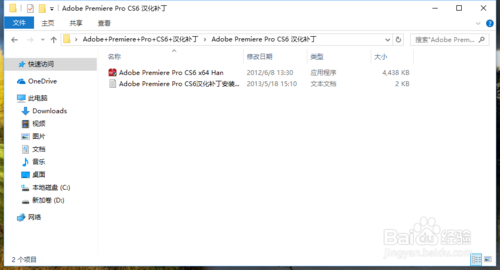
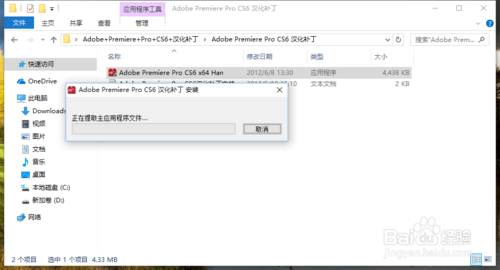
在安装向导点击下一步并同意安装使用协议。
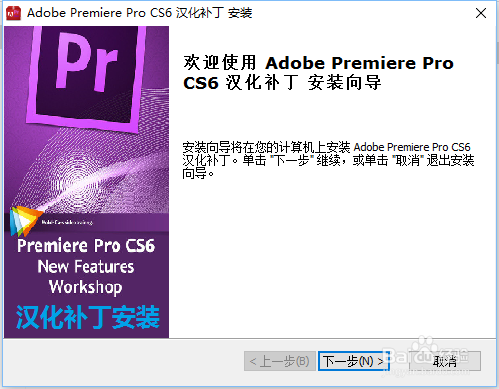
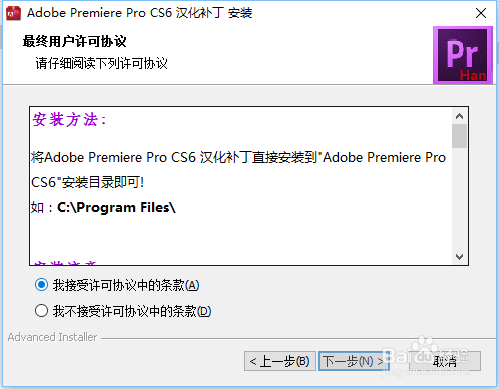
选择安装路径。一定要安装到:C:Program FilesAdobeAdobe Premiere Pro CS6文件夹中去。
我就是随便选了路径,后期多了一部操作。
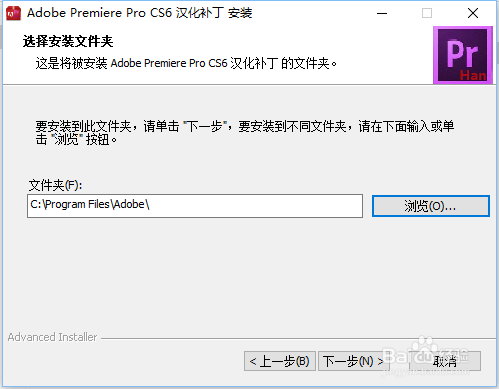
安装完成后结束安装。
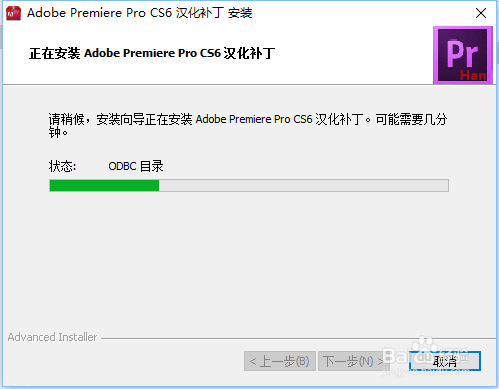
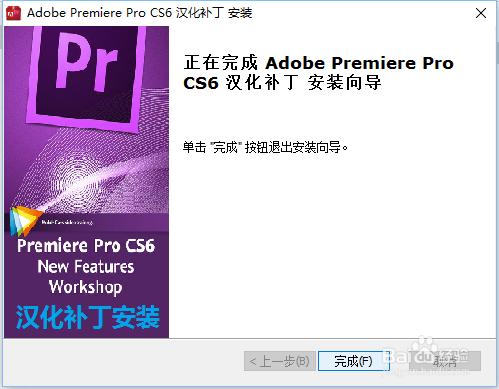
因为我的路径选择错误。需要将汉化安装的文件替换到Adobe Premiere Pro CS6文件夹中去。
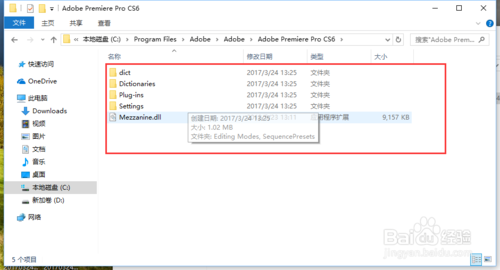
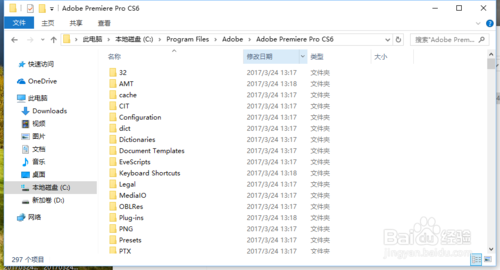
打开软件后未汉化版了。
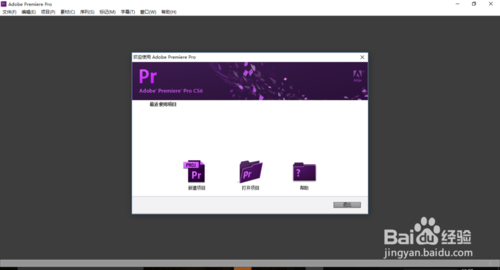
以上就是今天系统天地小编给大家分享的Premiere汉化教程,Adobe Premiere Pro CS6的汉化方法,由于这款软件是收费软件,关于Adobe Premiere Pro CS6的破解方法,点击Adobe Premiere Pro CS6破解教程查看。









 苏公网安备32032202000432
苏公网安备32032202000432